Ventoy бесплатная программа для создания мультизагрузочной флешки
Существует огромное количество бесплатных программ для создания мультизагрузочных флешек с образами операционных систем, разнообразными утилитами для загрузки систем.
Одной из них является утилита Ventoy, которая предоставляет возможность просто и быстро сделать мультизагрузочную флешку или внешний USB диск для разнообразных систем с помощью обычного копирования загрузочных файлов.
Стоит подробнее остановиться на возможностях этого приложения и особенностях его применения. Утилита доступна для ОС Windows и Linux, но в этом материале рассматривается ее применение для Windows.
Создание загрузочной флешки
При базовом применении утилиты можно создать загрузочную флешку очень быстро и без заметных затруднений.
— С сайта разработчика можно скачать приложение Ventoy и распаковать его в удобную папку.
— В этой папке следует найти файл Ventoy2Disk.exe и выполнить его. Может появится предупреждение, выдаваемое SmartScreen. Следует нажать на кнопку Подробнее и затем на Выполнить.
— Далее вводится нужная флешка, данные с которой будут удалены и нажимается клавиша Установить. После этого действия происходит подготовка накопителя.
— Пользователь должен два раза подтвердить, что он понимает необходимость удаления файлов с носителя.
— Спустя небольшой промежуток времени возникает сообщение об успешной установке приложения Ventoy. Окно программы следует закрыть.
— После установки программы накопитель имеет два раздела с разными форматами данных. В проводнике часто показан только первый раздел. На накопителе содержаться файлы загрузки.
— Для создания загрузочной флешки в первый раздел необходимо перенести загрузочные файлы ISO. Все файлы можно удобно разместить в папки, что не скажется на процессе загрузки.
— на этом подготовка флеш накопителя завершена, можно устанавливать загрузку с флешки или использовать загрузочное меню.
Некоторые дополнительные опции утилиты
В приложении Ventoy предусмотрена возможность настройки меню и параметров программы. Настройки сохраняются в файл конфигурации, который должен находиться в корневой папке утилиты. На официальном сайте разработчика описаны возможности настроек и их особенности.
Пользователь может:
- Задать способ отображения меню
- Определить имя для образа ISO
- Выбрать тему оформлению меню
- Добавить иконки для файлов
- Настроить файлы автоматической установки
Со всем этим стоит разобраться, что не всегда просто. Возможные ответы на разнообразные вопросы есть на форуме разработчика.

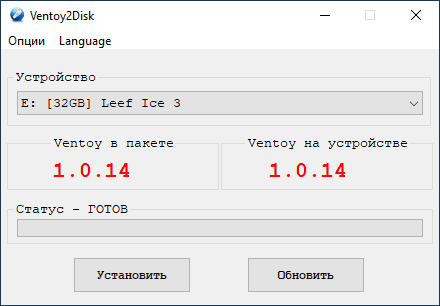
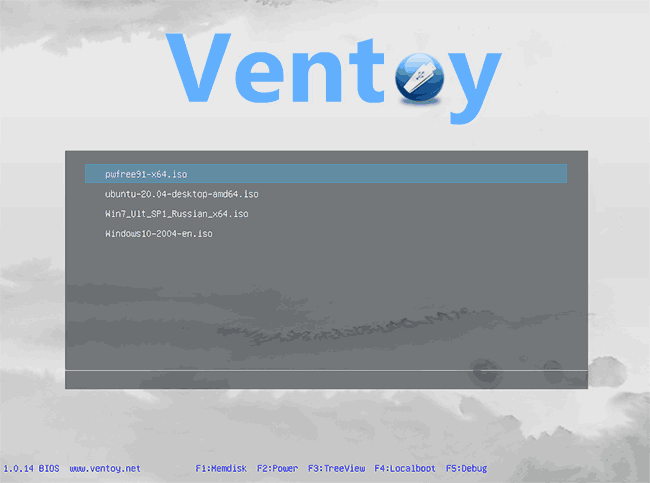













Свежие комментарии